Video Klipleri Windows Movie Maker'a Nasıl Aktarılır
Bir video klibi filminize dahil etmeden önce Windows Movie Maker'da açmanız gerekir.
Ancak videoyu bulunduğu yerden açamazsınız; videoyu doğrudan Windows Movie Maker'a aktarmanız ve ardından tam olarak gitmesini istediğiniz yere yerleştirmeniz gerekir.
Bir video klibi yepyeni bir Windows Movie Maker projesine aktarabilir veya çalışmalarda mevcut bir filme video klip ekleyebilirsiniz. Bu, bilgisayarınızda video klibi bulmak ve ardından onu filminizin belirli bir noktasına sürüklemek kadar kolaydır.
01
05'in
Windows Movie Maker'a Aktarmak İstediğiniz Videoya Gözatın
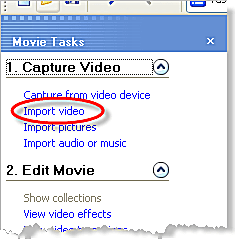
Windows Movie Maker'ın solundaki bölmede, Videoyu içe aktar altında Video yakala Bölüm.
Programın bu alanını görmüyorsanız, şuraya gidin: görüş > Görev bölmesi etkinleştirmek için.
Bu alan aynı zamanda müzik ve resimler gibi video olmayan dosyaları nasıl içe aktarabileceğinizdir.
02
05'in
İçe Aktarılacak Video Klibi Seçin
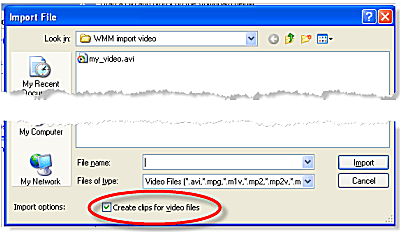
Filminizin tüm bileşenlerini içeren klasöre gidin ve ardından içe aktarmak istediğiniz video dosyasına tıklayın.
ile video dosyalarını içe aktarabilirsiniz. Dosya uzantıları sevmek AVI, MPG, M1V, MP2V, MPEG, WMV, ASF, ve diğerleri.
Video dosyasını bulamıyorsanız ancak kabul edilebilir bir video biçiminde olduğundan eminseniz, Dosya türü açılır menü olarak ayarlandı Video Dosyaları ve ses veya resim dosyaları gibi başka bir seçenek değil. Başka bir dosya kategorisi seçilirse, içe aktarmak istediğiniz videoyu göremeyebilirsiniz.
Ayrıca yanındaki kutuyu işaretlediğinizden emin olun. Video dosyaları için klipler oluşturun, alt kısmında yer alan Dosyaları İçe Aktar iletişim kutusu. Videolar genellikle, dosya kaydedildiğinde oluşturma programı tarafından işaretlenen birçok küçük klipten oluşur. Bu daha küçük klipler, video işlemi duraklatıldığında veya çekimde çok belirgin bir değişiklik olduğunda oluşturulur. Bu, video düzenleyici olarak sizin için yararlıdır, böylece proje daha küçük, daha yönetilebilir parçalara bölünür.
Tüm video dosyaları daha küçük kliplere bölünmez. Bu, orijinal video klibin hangi dosya biçiminde kaydedildiğine bağlıdır. Video dosyaları için klipler oluşturmak için bu kutuyu işaretlemek, yalnızca orijinal video klipte bariz duraklamalar veya değişiklikler varsa, içe aktarılan video klibi daha küçük kliplere ayıracaktır. Bu seçeneği seçmemeyi seçerseniz, dosya tek bir video klip olarak içe aktarılacaktır.
03
05'in
Video Klibi Windows Movie Maker'da Önizleyin
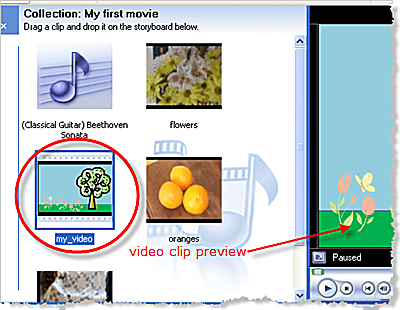
Seçtiğiniz videonun Windows Movie Maker projenize eklemek istediğiniz video olduğundan emin olmak için, onu kullanmaya başlamadan önce önizleme yapmalısınız.
Bunu yapmak için, videodaki videoyu çift tıklayın. Toplamak ekranın ortasındaki alan. Video sağ tarafta oynatılacaktır.
04
05'in
Videoyu Windows Movie Maker Storyboard'a Sürükleyin
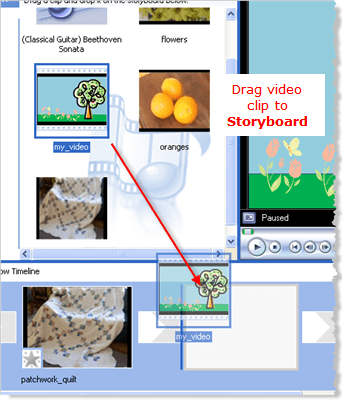
Artık bu yeni video klibi genel projeye eklemeye hazırsınız, bu ister yeni bir video olsun, ister mevcut videoları içeren daha önce başlatmış olduğunuz bir video olsun.
Klibi programın orta bölümünden alt alana sürükleyin. Film şeridinde zaten başka videolarınız varsa, üzerinde çalıştığınız şeye bağlı olarak onu videonun en sağına veya başına sürükleyebilirsiniz.
Bu videonun filminizde mevcut olandan önce oynatılmasını sağlamak için video klibi film şeridindeki mevcut herhangi bir klibin soluna sürükleyebilirsiniz. Klibi sürüklerken gördüğünüz mavi vurgu, tam olarak nereye gideceğini gösterir. Kliplerinizin konumunu, film şeridine girdikten sonra tıklayıp sürükleyerek her zaman ayarlayabilirsiniz.
Rağmen filmini düzenlemek bu makalenin kapsamı dışındadır, tıklamanız gerektiğini bilin Zaman Çizelgesini Göster Video kliplerinizi kırpmak için film şeridi alanının üst kısmındaki
05
05'in
Windows Movie Maker Projesini Kaydet
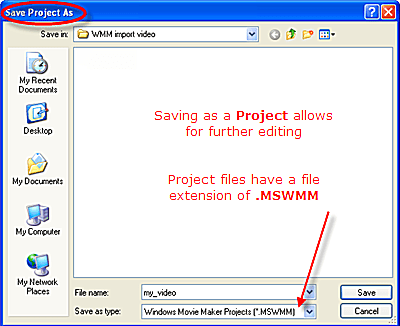
Klipleri Windows Movie Maker'a aktarmayı tamamladığınızda, filmi bir proje dosyası olarak kaydetmelisiniz, böylece daha fazla klip eklemeniz, filminizden video klipleri silmeniz, video efektleri eklemeniz vb. gerektiğinde yeniden açabilirsiniz.
- git Dosya > Projeyi farklı kaydet.
- Projeyi kaydetmek istediğiniz klasörü bulun. Filminizi düzenlemeniz veya film dosyasını oluşturmanız gerektiğinde Windows Movie Maker projesini kolayca yeniden açabilmeniz için seçtiğiniz klasörü hatırladığınızdan emin olun.
- Projeye açıklayıcı bir ad verin.
- Tıklamak Kaydetmek. Dosya, MSWMM dosya uzantısıyla kaydedilecektir.
Yukarıdaki adımlar projeyi kaydetmek içindir, bu şekilde tüm video kliplere, efektlere vb. yeniden erişebilirsiniz. Projenizden gerçekten bir film üretmek için şuraya gitmeniz gerekir: Dosya > Film Dosyasını Kaydet.
